Η Amazon είναι ο νούμερο ένα διαδικτυακός λιανοπωλητής παγκοσμίως. Ως εκ τούτου, δεν πρέπει να προκαλεί έκπληξη το γεγονός ότι η ενημέρωση των στοιχείων σας στο Amazon είναι μια γρήγορη και εύκολη διαδικασία για τους πελάτες της παγκοσμίως. Όταν χρησιμοποιείτε το Amazon, είναι ζωτικής σημασίας τα στοιχεία σας να είναι ενημερωμένα. Μετακομίσατε πρόσφατα στο σπίτι σας και επομένως ο αριθμός του σπιτιού σας έχει αλλάξει; Ή ίσως, έχετε μια αναβάθμιση κινητού και, κατά συνέπεια, έναν νέο αριθμό. Ή ίσως, εσείς Ίσως θέλετε απλώς να χρησιμοποιήσετε έναν μόνο αριθμό αφιερωμένο στον λογαριασμό σας στο Amazon.

Ευτυχώς, η αλλαγή του αριθμού τηλεφώνου σας στο Amazon είναι μια απλή διαδικασία. Σε αυτό το άρθρο, θα σας δείξουμε πώς να το κάνετε αυτό, ανεξάρτητα από τη συσκευή σας.
Συνεχίστε να διαβάζετε για να μάθετε περισσότερα.
Πώς να αλλάξετε τον αριθμό τηλεφώνου στο Amazon σε έναν υπολογιστή
Πολλοί άνθρωποι απολαμβάνουν την κύλιση στο Amazon μέσω της επιφάνειας εργασίας τους. Εάν ανήκετε σε αυτήν την κατηγορία, τότε θα χαρείτε να μάθετε ότι η αλλαγή του κωδικού πρόσβασής σας είναι εύκολη.
Απλώς ακολουθήστε αυτά τα βήματα:
- Από το πρόγραμμα περιήγησής σας, κατευθυνθείτε προς το Amazon δικτυακός τόπος.
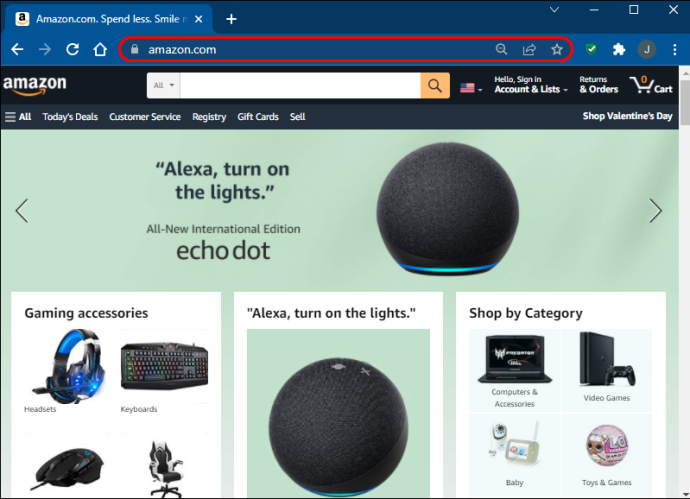
- Συνδεθείτε στον λογαριασμό σας χρησιμοποιώντας τα διαπιστευτήριά σας.
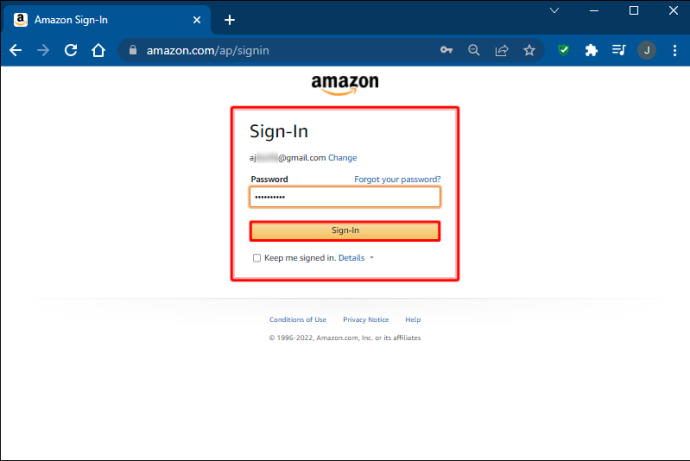
- Τοποθετήστε το ποντίκι σας πάνω από το σημείο 'Λογαριασμοί και λίστες'.
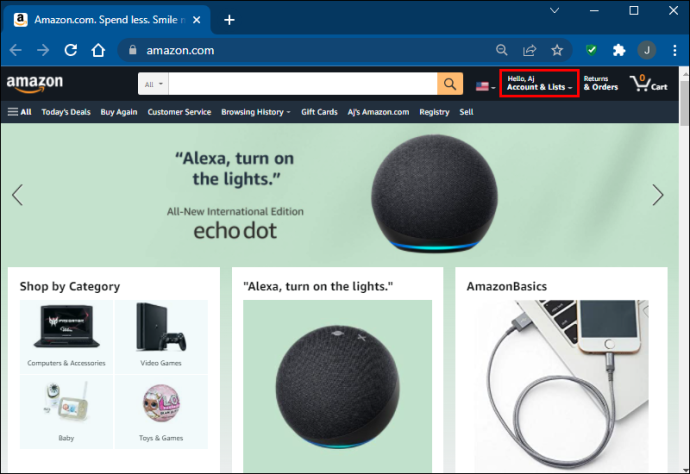
- Επιλέξτε «Ο λογαριασμός σας».
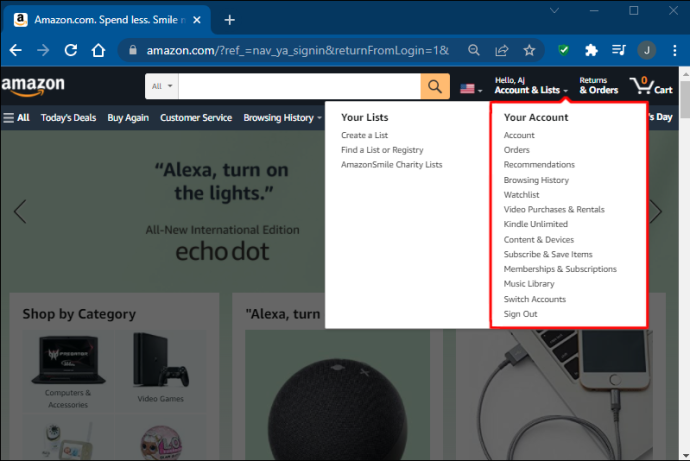
- Από τις επιλογές που εμφανίζονται, επιλέξτε «Σύνδεση και ασφάλεια».
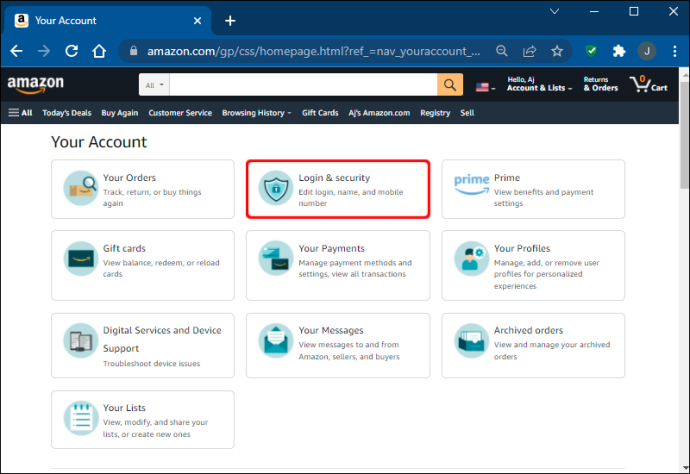
- Πληκτρολογήστε τον κωδικό πρόσβασής σας και πατήστε 'Σύνδεση'.
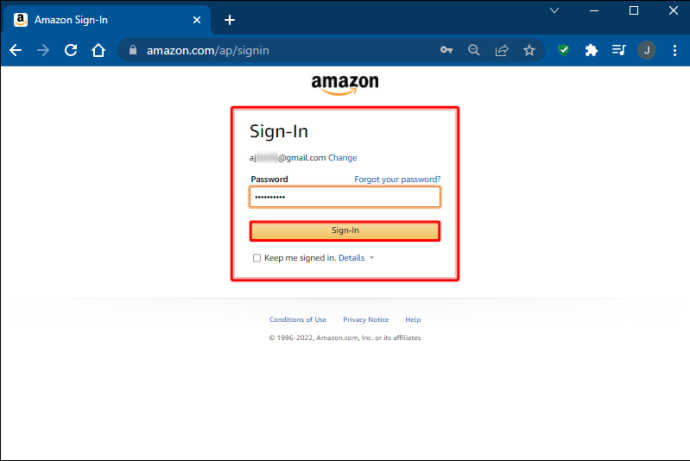
- Δίπλα στον αριθμό τηλεφώνου σας, κάντε κλικ στο 'Επεξεργασία'.
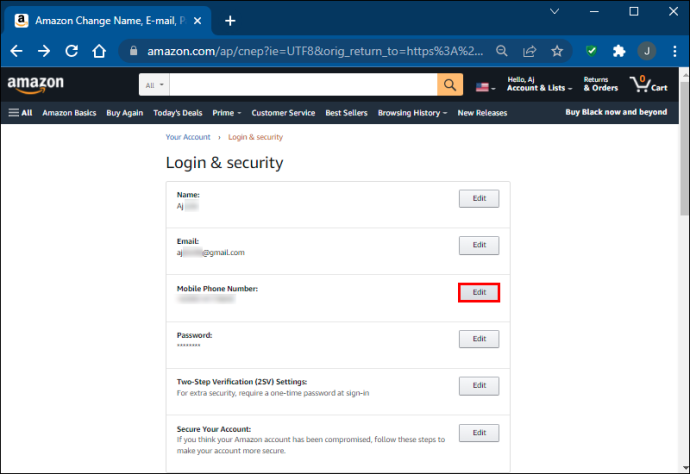
- Στα κατάλληλα πεδία, εισαγάγετε τον νέο αριθμό τηλεφώνου σας.
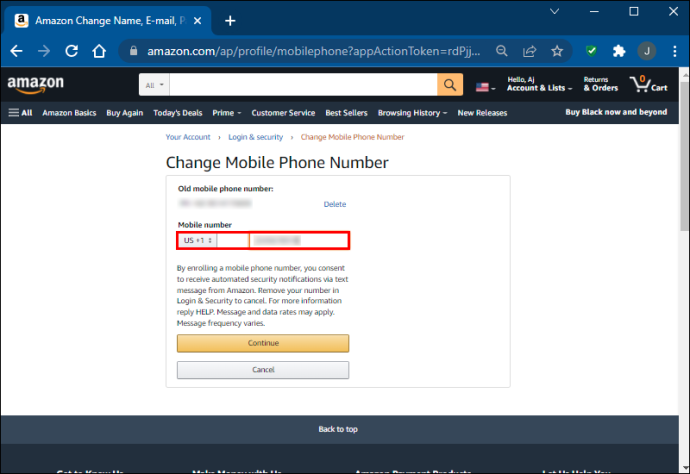
- Όταν γίνει αυτό, πατήστε 'Αποθήκευση αλλαγών'.
Πώς να αλλάξετε τον αριθμό τηλεφώνου στο Amazon στην εφαρμογή iPhone
Η ψηφιακή εποχή χαρακτηρίζεται όλο και περισσότερο από την εμφάνιση των εφαρμογών. Λαμβάνοντας υπόψη πόσο δημοφιλής είναι η Amazon, φαίνεται σωστό ότι και αυτοί έχουν τη δική τους εφαρμογή από την οποία οι άνθρωποι μπορούν εύκολα να έχουν πρόσβαση στους λογαριασμούς τους με εύκολο τρόπο.
Αυτές τις μέρες, πολλοί από εμάς προτιμούν να κάνουν κύλιση στο Amazon χρησιμοποιώντας την εφαρμογή για κινητά. Εξοικονομεί χρόνο και είναι προσβάσιμο από οπουδήποτε. Εάν διαπιστώσετε ότι χρησιμοποιείτε το Amazon σε iPhone, δείτε πώς μπορείτε να ενημερώσετε τα στοιχεία σας για να αλλάξετε τον αριθμό τηλεφώνου που σχετίζεται με τον λογαριασμό σας.
- Ανοίξτε την εφαρμογή Amazon στο iPhone σας.
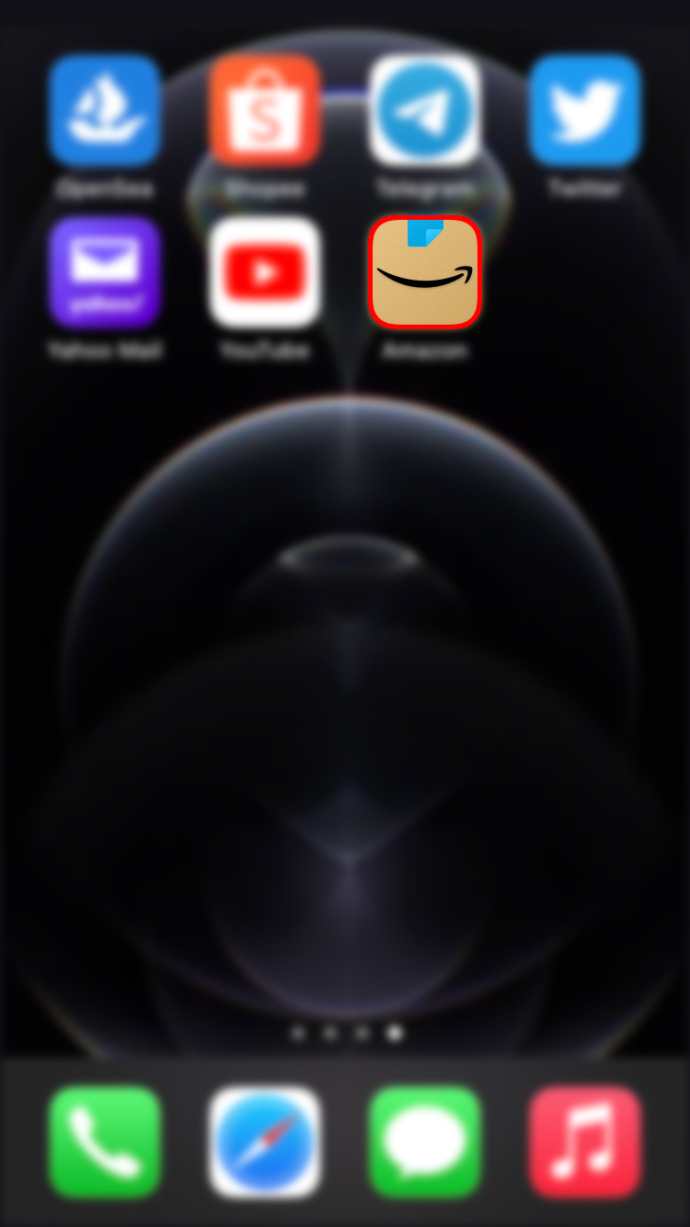
- Εάν δεν το έχετε κάνει ήδη, συνδεθείτε στον λογαριασμό σας χρησιμοποιώντας τα διαπιστευτήριά σας στο Amazon.
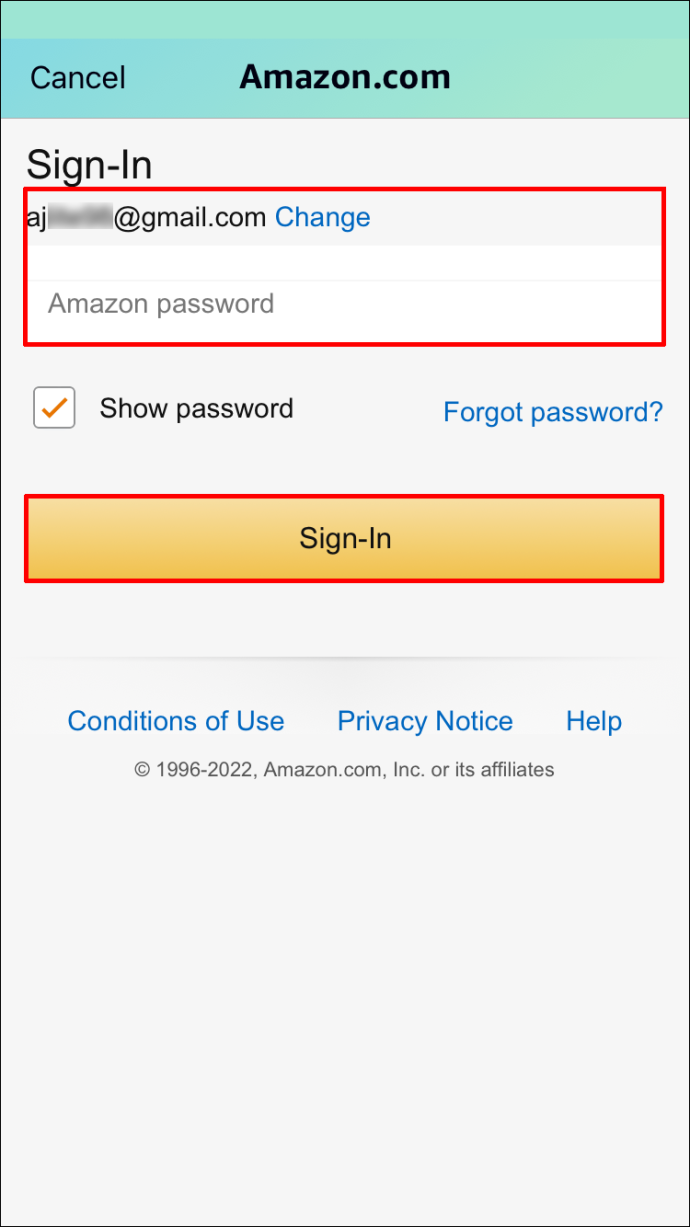
- Μεταβείτε στη σελίδα 'Λογαριασμός' επιλέγοντας τις τρεις οριζόντιες κουκκίδες στην επάνω δεξιά γωνία της οθόνης.
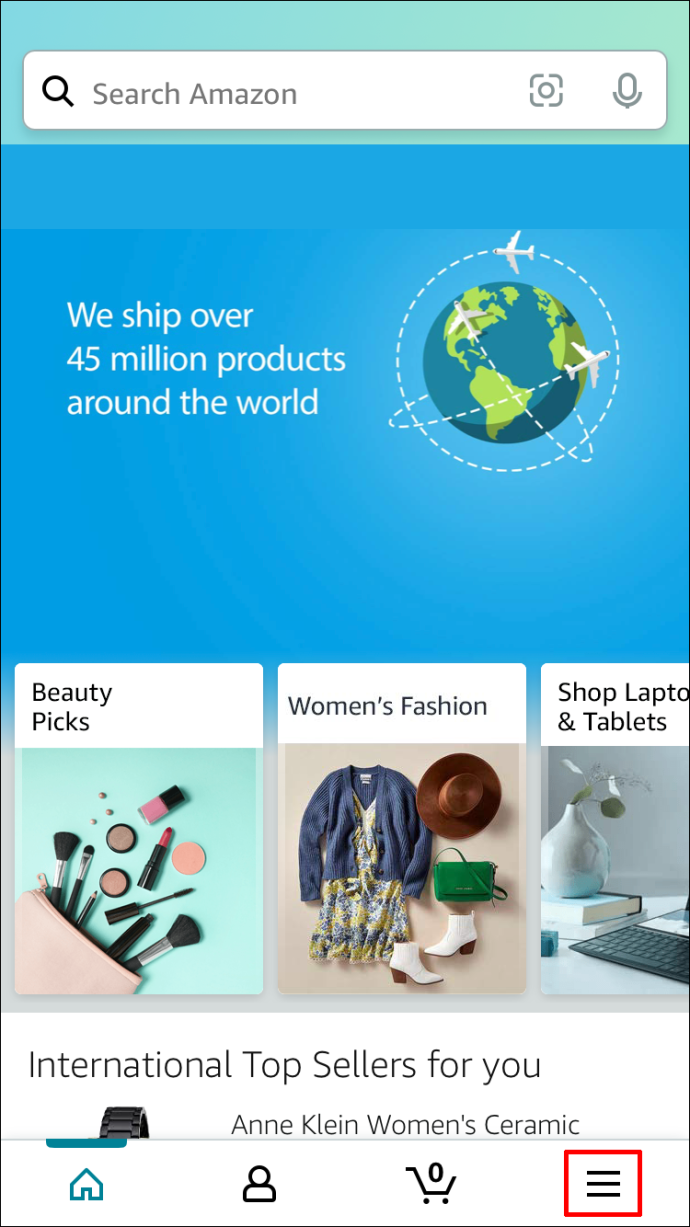
- Δίπλα στο σημείο που λέει 'Αριθμός τηλεφώνου', πατήστε 'Επεξεργασία'.
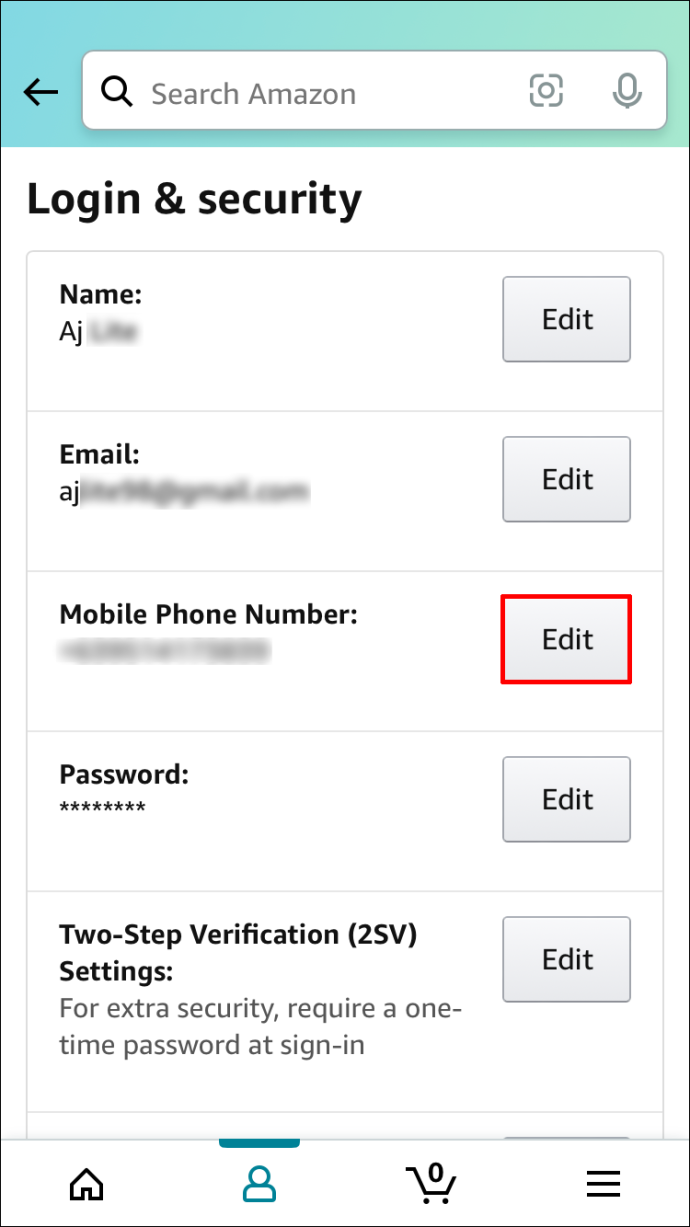
- Στη συνέχεια, θα θέλετε να ακολουθήσετε τις οδηγίες που εμφανίζονται στην οθόνη για να ενημερώσετε τον αριθμό σας.
- Πατήστε «Αποθήκευση αλλαγών» για να ολοκληρώσετε την ενημέρωση του αριθμού τηλεφώνου σας.
Πώς να αλλάξετε τον αριθμό τηλεφώνου στο Amazon στην εφαρμογή Android
Η αλλαγή του αριθμού τηλεφώνου σας στο Amazon μέσω της εφαρμογής Android είναι μια γρήγορη και εύκολη διαδικασία. Πριν κάνετε οτιδήποτε άλλο, είναι σημαντικό να έχετε κατεβάσει την εφαρμογή Amazon στη συσκευή σας. Αν και είναι δυνατή η πρόσβαση στον λογαριασμό σας από το πρόγραμμα περιήγησης για κινητά, η λήψη της εφαρμογής είναι πολύ πιο απλή.
Εάν δεν το έχετε κατεβάσει ακόμα, μπορείτε να το κάνετε πρόσβαση σε αυτό μεταβαίνοντας στο Google Play Store (ή σε όποιο κατάστημα εφαρμογών χρησιμοποιείτε). Μόλις ολοκληρωθεί η λήψη, απλώς ακολουθήστε αυτά τα βήματα για να αλλάξετε τον κωδικό πρόσβασής σας.
- Ανοίξτε την εφαρμογή Amazon στο Android σας.
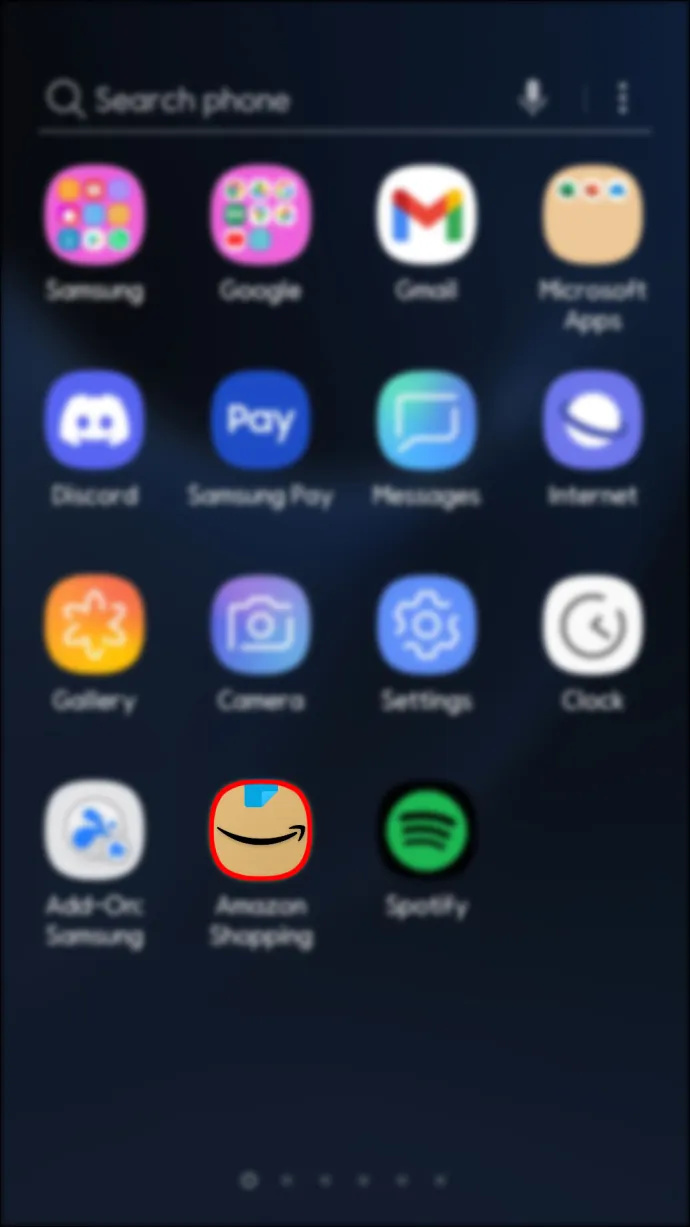
- Εάν χρειάζεται, συνδεθείτε χρησιμοποιώντας το όνομα χρήστη και τον κωδικό πρόσβασής σας στο Amazon.
- Πατήστε στις τρεις τελείες στην επάνω αριστερή γωνία της σελίδας.
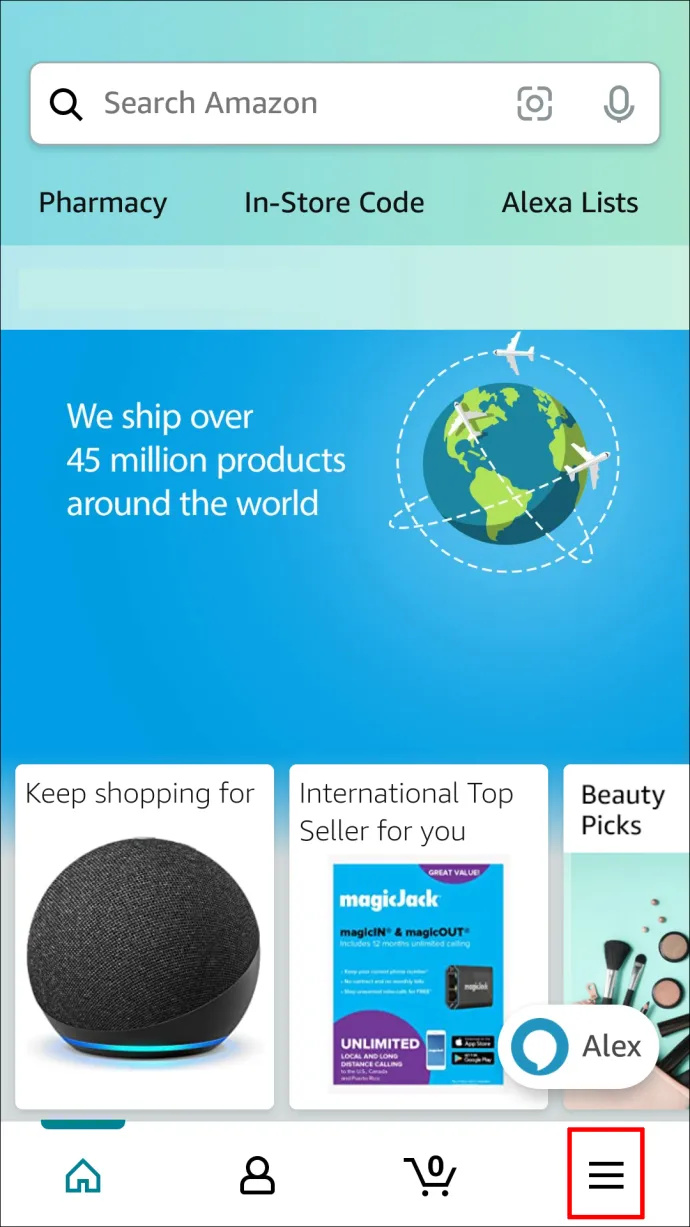
- Στη συνέχεια, επιλέξτε 'Ο λογαριασμός σας'.
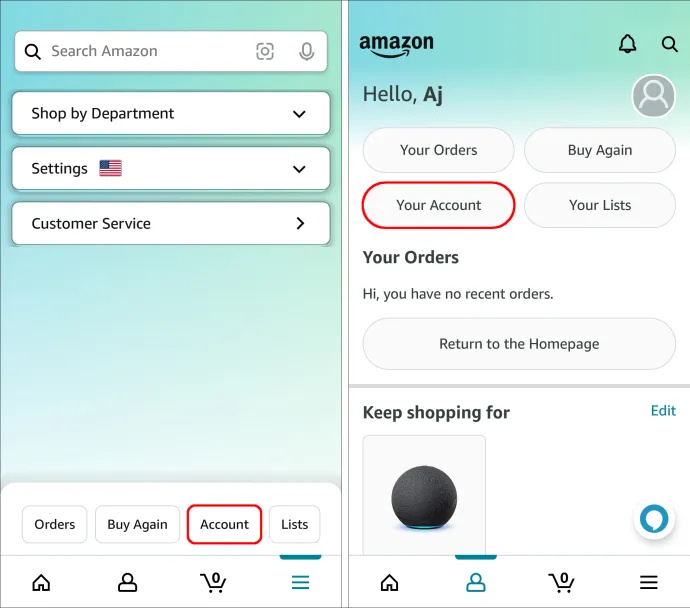
- Επιλέξτε την επιλογή «Είσοδος και ασφάλεια».
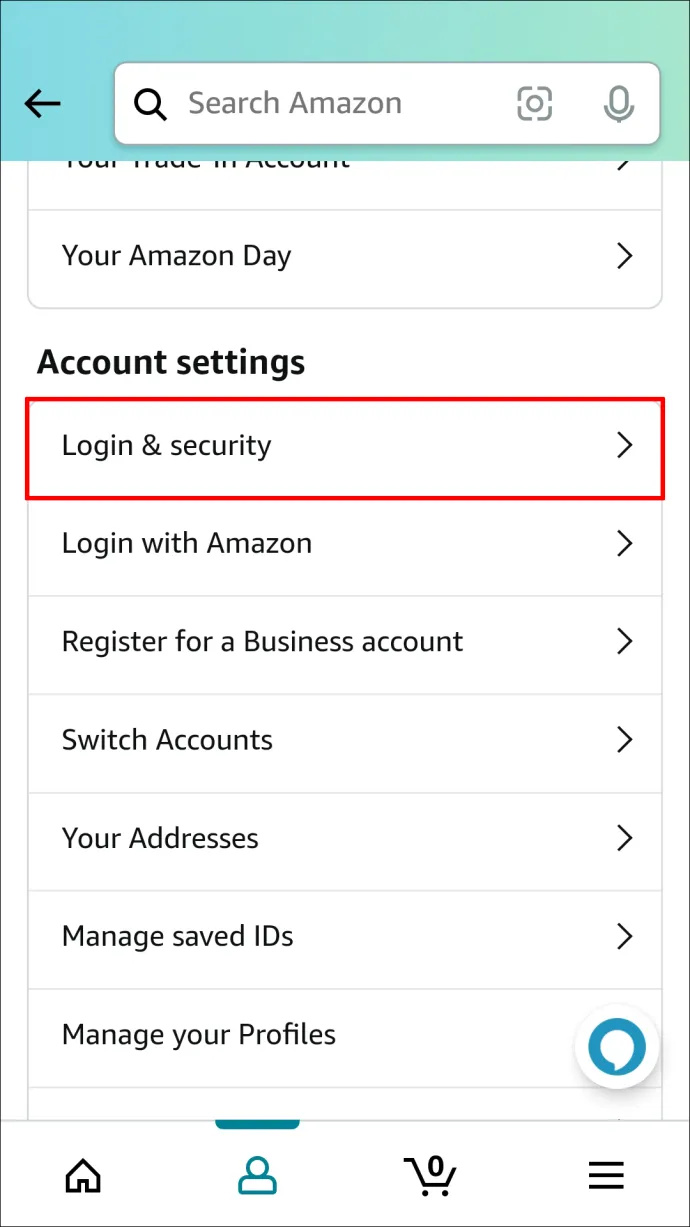
- Δίπλα στο σημείο που λέει αριθμός τηλεφώνου, πατήστε 'Επεξεργασία'.
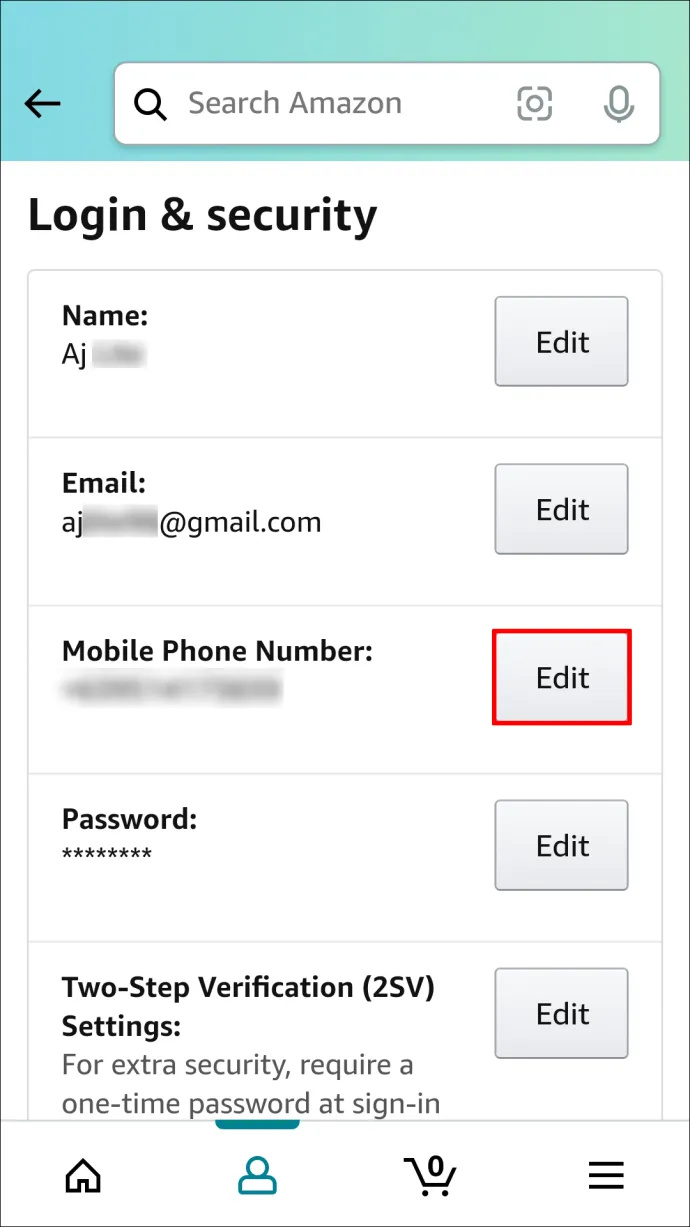
- Όταν σας ζητηθεί, πληκτρολογήστε τον νέο αριθμό του κινητού σας τηλεφώνου.
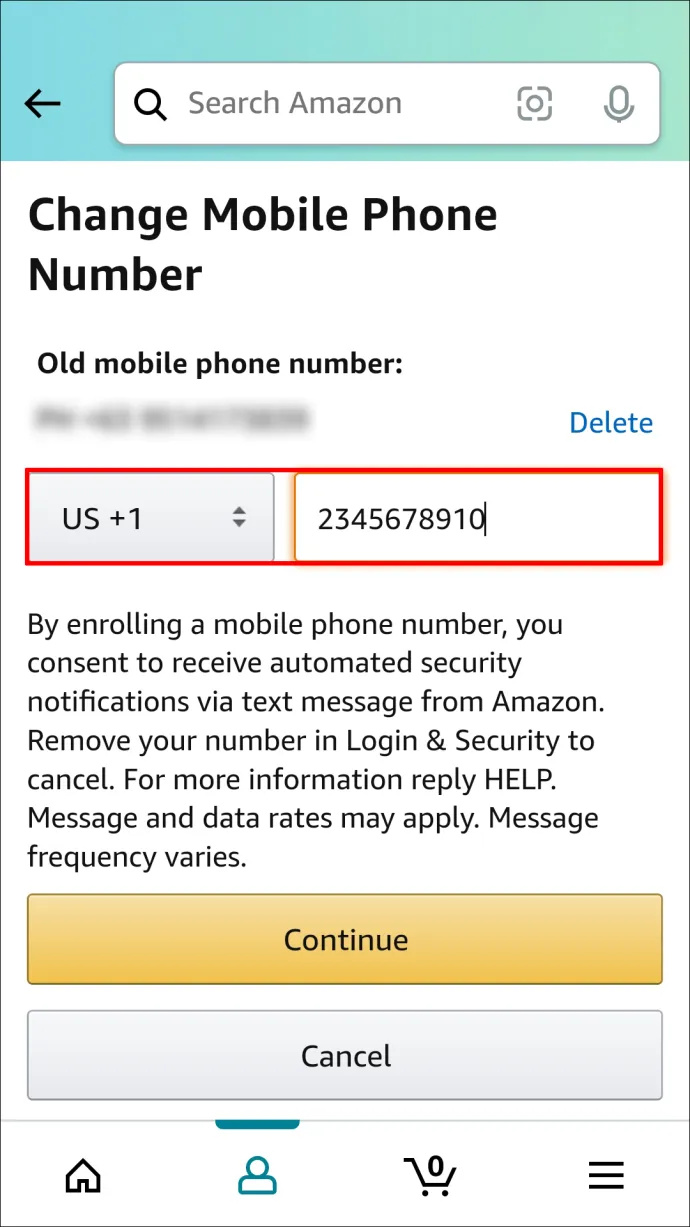
- Όταν τελειώσετε, επιλέξτε «Αποθήκευση αλλαγών».
- Ο αριθμός του κινητού σας θα πρέπει τώρα να ενημερωθεί.
Μερικές πρόσθετες συχνές ερωτήσεις
Συνεχίστε να διαβάζετε για τις απαντήσεις σε περισσότερες ερωτήσεις που έχετε σχετικά με την αλλαγή του αριθμού τηλεφώνου σας στο Amazon.
πώς προσθέτετε μουσική στην ιστορία σας στο instagram
Πώς μπορώ να αλλάξω τη διεύθυνση email μου στον λογαριασμό μου στο Amazon;
Για να αλλάξετε τη διεύθυνση email σας στο Amazon, θα χρειαστεί να αποκτήσετε πρόσβαση στη σελίδα του λογαριασμού σας. Από εκεί, μεταβείτε στην ενότητα 'Είσοδος και ασφάλεια'. Όταν δείτε τη διεύθυνση email σας, επιλέξτε να την επεξεργαστείτε κάνοντας κλικ στο κουμπί. Στη συνέχεια, θα μπορείτε να ενημερώσετε τη διεύθυνση email σας. Όταν γίνει αυτό, βεβαιωθείτε ότι έχετε αποθηκεύσει τις αλλαγές σας. Με αυτόν τον τρόπο, τα στοιχεία σας θα ενημερωθούν σε όλες τις συσκευές σας.
Μπορώ να αλλάξω τον αριθμό τηλεφώνου μου περισσότερες από μία φορές στο Amazon;
Ναι, μπορείτε να ενημερώσετε τον αριθμό τηλεφώνου σας στο Amazon όσες φορές θέλετε. Προς το παρόν δεν υπάρχει περιορισμός στον αριθμό των φορών που μπορείτε να το κάνετε αυτό.
Μπορώ να ενημερώσω τα στοιχεία πληρωμής μου στο Amazon;
Ναι, είναι δυνατή η ενημέρωση ή η προσθήκη νέων στοιχείων πληρωμής στο Amazon. Για να το κάνετε αυτό, θα πρέπει να μεταβείτε στον λογαριασμό σας και να επιλέξετε 'Οι πληρωμές σας'. Για να προσθέσετε έναν τρόπο πληρωμής, επιλέξτε τον σύνδεσμο της μεθόδου που θέλετε να προσθέσετε. Εναλλακτικά, για να επεξεργαστείτε ή να καταργήσετε έναν τρόπο πληρωμής, κάντε κλικ στο αναπτυσσόμενο μενού δίπλα στη σχετική πληρωμή. Επιλέξτε είτε 'Επεξεργασία' ή 'Κατάργηση'.
Πρέπει να δώσω τον αριθμό τηλεφώνου μου στην Amazon;
Όχι. Δεν χρειάζεται να δώσετε στην Amazon τον αριθμό τηλεφώνου σας. Αλλά είναι χρήσιμο εάν θέλετε ενημερώσεις παραγγελιών και πρόσθετη ασφάλεια σύνδεσης.
Μπορώ να έχω δύο λογαριασμούς Amazon χρησιμοποιώντας τον ίδιο αριθμό τηλεφώνου;
Όχι, δεν μπορείς. Ένας λογαριασμός Amazon συνδέεται αυστηρά με μια διεύθυνση email και έναν αριθμό τηλεφώνου.
Πώς μπορώ να ενημερώσω τον αριθμό τηλεφώνου μου εάν δεν μπορώ να λάβω τον κωδικό επαλήθευσης στον παλιό;
Εάν δεν μπορείτε να ενημερώσετε τον αριθμό τηλεφώνου σας επειδή δεν έχετε πρόσβαση σε αυτόν που υπάρχει ήδη στον λογαριασμό σας, μπορείτε να επικοινωνήσετε Η ομάδα εξυπηρέτησης πελατών της Amazon για περισσότερη βοήθεια.
πώς να αλλάξετε το όνομα χρήστη παιχνιδιών ταραχών
Μείνετε ενημερωμένοι
Η απόκτηση ενός νέου τηλεφώνου είναι ένας πολύ καλός τρόπος για να ξεκινήσετε νέα στον ψηφιακό κόσμο. Ωστόσο, σημαίνει επίσης ότι πρέπει να ενημερώσετε τα προσωπικά στοιχεία του λογαριασμού σας σε διάφορους ιστότοπους. Είναι καλύτερα να το κάνετε αυτό το συντομότερο δυνατό, ώστε να μην χάσετε σημαντικές πληροφορίες που ενδέχεται να σταλούν στη συσκευή σας.
Ενώ η Amazon δεν απαιτεί από εσάς να έχετε έναν αριθμό τηλεφώνου συσχετισμένο με τον λογαριασμό σας, μπορεί να είναι εξαιρετικά χρήσιμο. Για παράδειγμα, μπορεί να χρησιμοποιηθεί για να σας βοηθήσει να επαναφέρετε τον κωδικό πρόσβασής σας σε περίπτωση που τον ξεχάσετε.
Σε περίπτωση που κάτι πάει στραβά κατά την ενημέρωση των στοιχείων του λογαριασμού σας, μπορείτε να βασιστείτε στην ομάδα εξυπηρέτησης πελατών της Amazon για να σας βοηθήσει. Λειτουργεί online 24/7 και γενικά έχει υψηλές βαθμολογίες.
Προσπαθήσατε να αλλάξετε τον αριθμό τηλεφώνου σας στο Amazon; Αν ναι, πώς βρήκατε τη διαδικασία; Πείτε μας περισσότερα για την εμπειρία σας στην παρακάτω ενότητα σχολίων.









